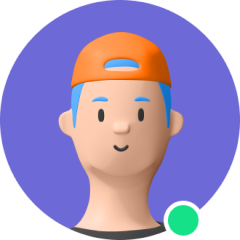iPad 重啟循環問題不是新出現的問題。 大多數用戶都曾經歷過這些問題,尤其是在將設備更新到最新的 iPadOS 15 時。當設備在更新或恢復後重新啟動時,iPad 啟動循環經常發生,有時會從 Apple 標誌和黑屏切換。 儘管這可能是 iPad 用戶擔心的根源,但還是有出路的。 本文詳細介紹了 iPad 重啟循環問題,並提供了解決這些問題的解決方案。 繼續閱讀。
為什麼我的 iPad 不斷重啟?
如前所述,iPad 啟動循環問題在用戶中是相當普遍的問題。 此問題的一些主要原因包括:
- 系統更新失敗:iPad 重啟循環問題通常與 iPadOS 更新有關。 當您更新設備時,例如將 iPad 更新到最新的 iPadOS 15,屏幕可能會凍結,並且設備會再次重新啟動。 此時,它可能會進入一個稱為重啟循環的連續重啟階段。
- 連接不穩定:您的設備可能卡在重啟循環中的另一個原因是在更新或恢復期間與電源或網絡的連接不穩定。 不穩定的連接將停止啟動過程並導致設備凍結並開始重啟循環。
- 越獄:此外,越獄設備必然會陷入重啟循環,因為越獄未經蘋果官方批准。 這就是為什麼您必須避免越獄 iPhone 或從不可靠的來源下載應用程序的原因。
如何解決 iPad 重啟循環問題
1. 使用原裝 USB 數據線和充電器
當您的設備正在充電或電池電量不足時,可能會出現 iPad 重啟循環。 如果是這種情況,使用原裝 USB 數據線和充電器可能只是出路。 確保您沒有為您的設備使用任何其他類型的充電器,然後再次充電以查看是否可以解決問題。
2. 檢查充電端口
您的 iPad 充電端口出現故障也可能是您的設備陷入重啟循環的主要原因。 檢查充電端口是否有任何可能導致連接不良的積垢。 必須清除這些污垢以確保端口沒有故障。 如果您的充電端口出現故障,請將其送至授權服務中心。

3. 重新插入 SIM 卡
設備不斷重啟或重啟可能是因為 SIM 卡未正確插入。 您可以通過重新插入卡來解決此問題。 為此,請使用合適的拆卸工具打開 SIM 卡托盤,然後取出 SIM 卡並更換。 之後,打開設備電源,檢查問題是否已解決。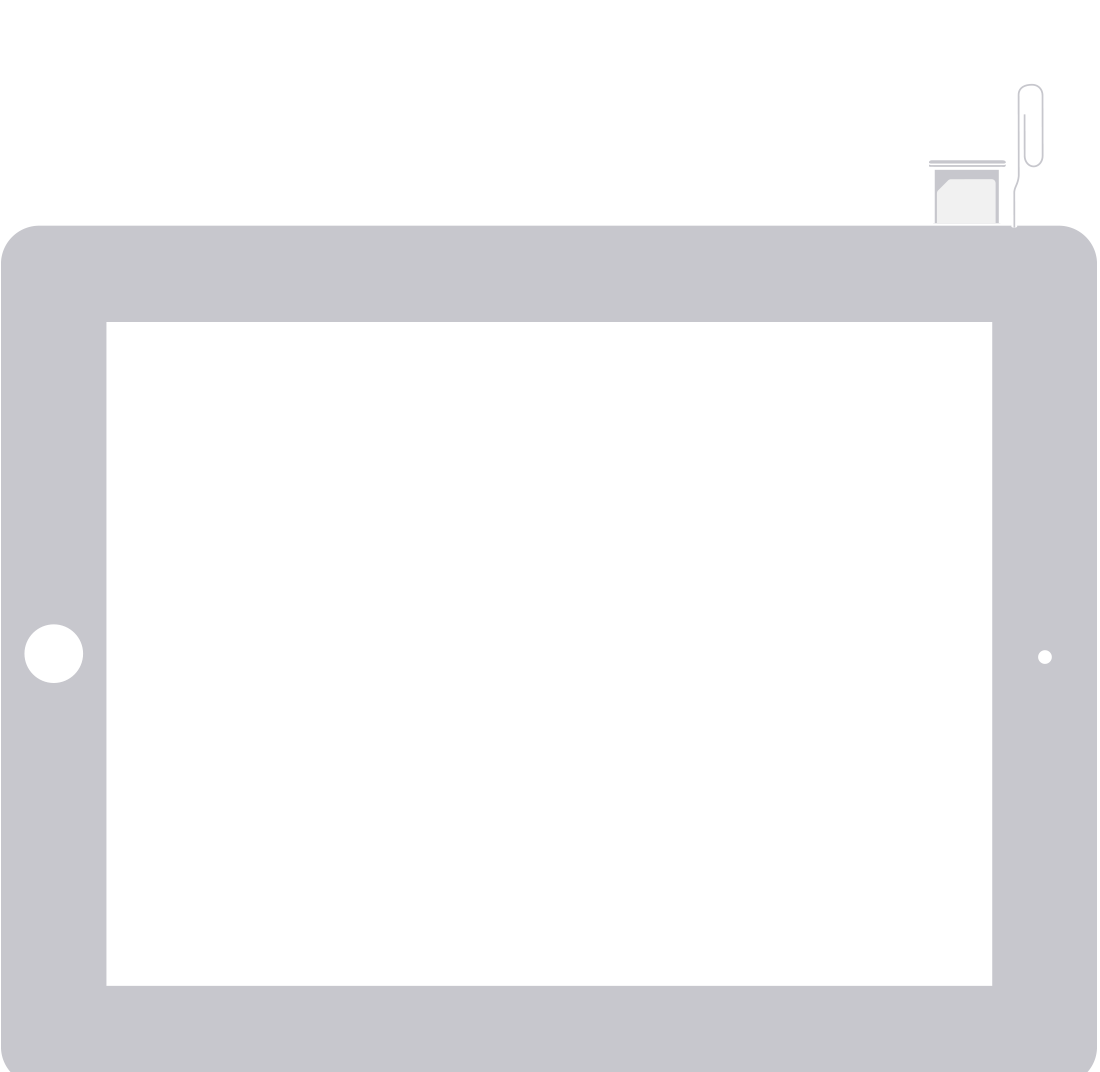
4.通過重置所有設置修復iPad重啟循環(如果可能)
可以通過重置所有設置來修復重啟循環。 但是,這種方法的前提是你的 iPad 在重啟後可以正常工作一段時間。 要重置所有設置,請前往設置 > 通用 > 重置 > 重置所有設置。
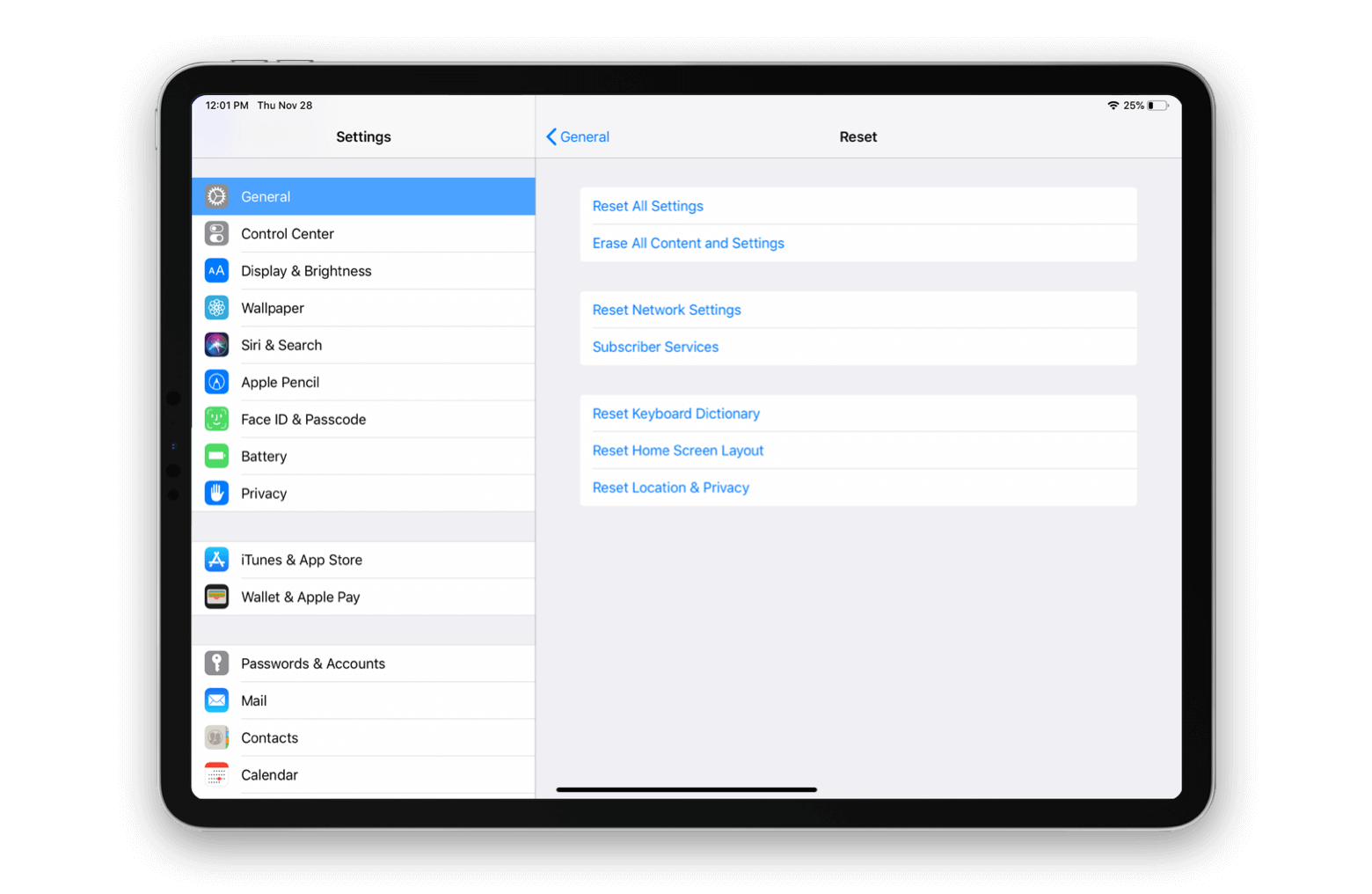
5. 強制重啟 iPad
強制重啟是 iPadOS 15 更新期間 iPad 重啟循環和許多其他問題的可能解決方案。 許多軟件問題可以通過強制重啟設備來解決。 它不會影響設備的內容。 強制重啟 iPad 的步驟因具有主頁按鈕的設備和沒有主頁按鈕的設備而異。
- 如何在沒有Home鍵的情況下強制啟動iPad:按下後快速釋放音量增大按鈕,按下後快速釋放音量減小按鈕。 最後,按下電源按鈕,直到出現 Apple 徽標屏幕。
- 如何使用 Home 鍵強制啟動 iPad:同時按下 Home 和 Power 按鈕並按住它們,直到 Apple 徽標屏幕出現。
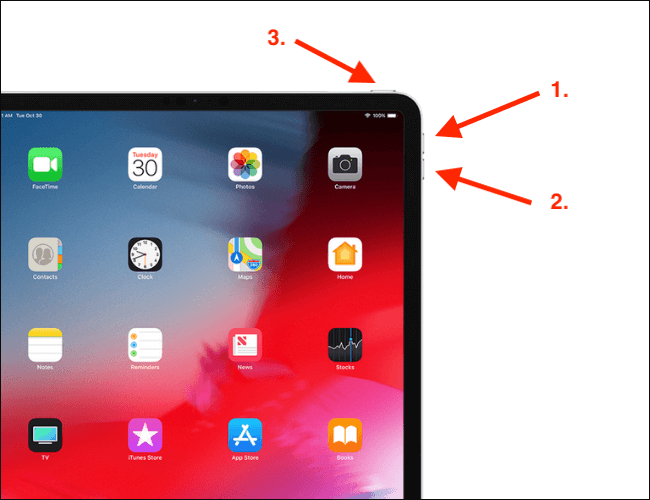
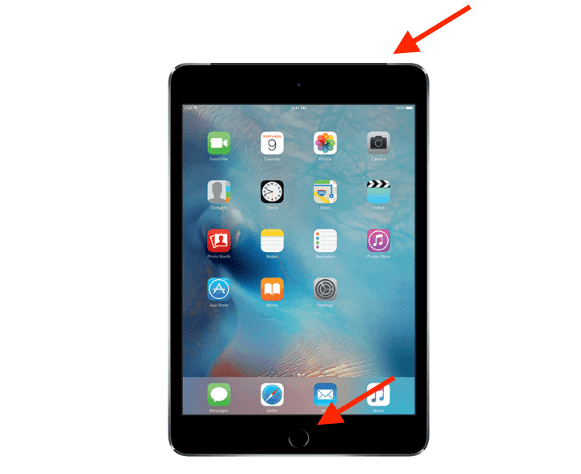
6. 使用一體式 iPadOS 修復工具 Umendit
Umendit 能夠解決 Apple 產品的許多問題,並可用於修復 iPad 重啟循環問題。 實際上,在本文中強烈推薦使用 Umendit 。該方法具有成功率高、使用方便、不丟失數據、無惡意軟件或病毒等顯著優點。 讓我們來看看使用 Umendit 解決 iPadOS 15 更新後或期間 iPad 重啟問題的過程。
第 1 步:首先,在您的計算機上下載並啟動 Umendit。 在主界面上選擇標準修復。 將設備連接到計算機,然後單擊下一步。
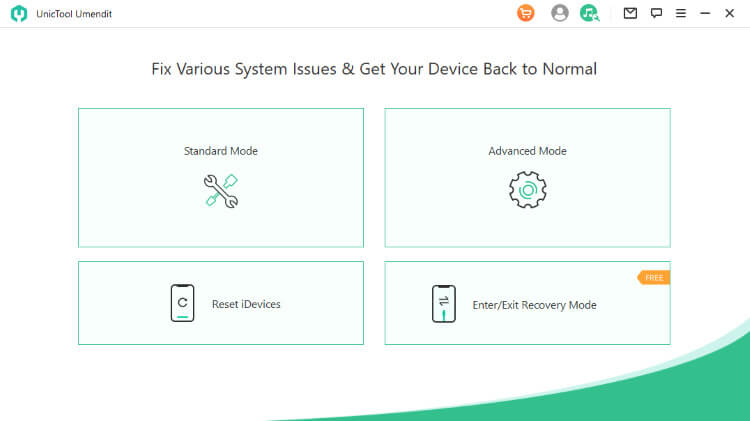
要繼續,將設備置於 DFU 或恢復模式非常重要,因為現在無法檢測到您的 iPad。 將設備置於 DFU/恢復模式的過程顯示在屏幕上。 只需按照步驟操作即可。
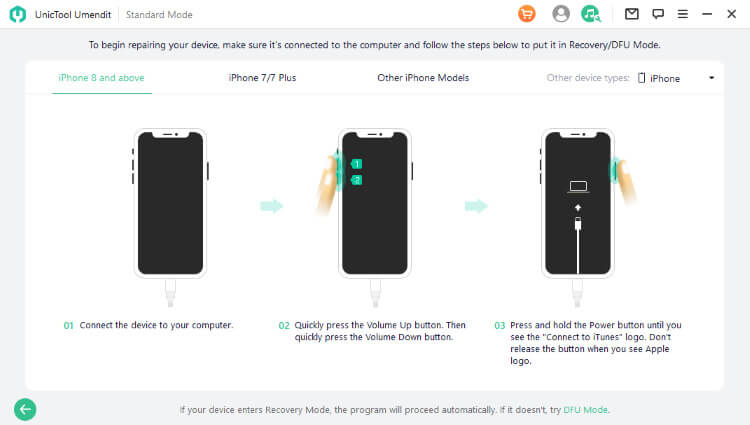
第 2 步:將 iPad 置於 DFU 或恢復模式後,程序將檢測到它並提供所有合適的固件。 選擇您想要的版本,然後單擊下一步。 在處理設備的整個期間保持設備連接。
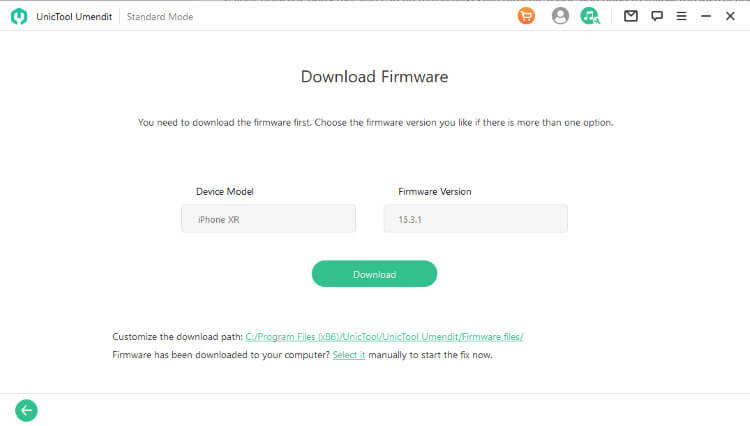
第 3 步:然後,單擊屏幕上的“開始修復”按鈕。 Umendit 會自動修復卡在啟動循環中的 iPad。 耐心等待幾分鐘,然後您可以看到您的 iPad 恢復正常。
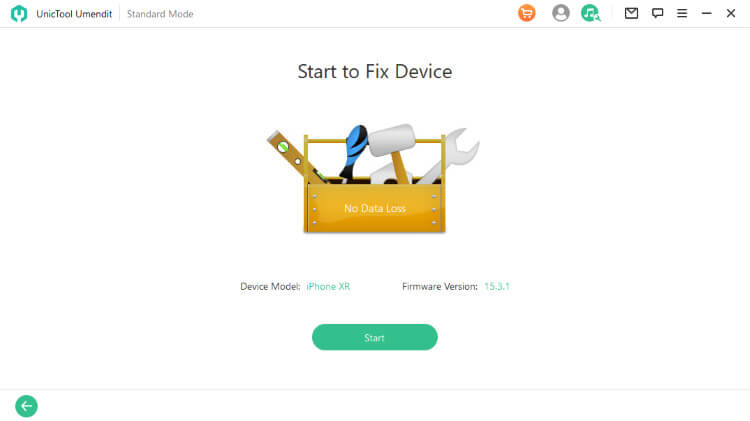
7. 使用恢復模式更新/恢復 iPad
使用恢復模式更新或恢復 iPad 可能會解決此問題。 但是,對於更新,雖然它可以保留您的所有數據,但成功率很低,而對於恢復選項,成功率很高,但這會導致數據丟失。 在做出選擇之前請三思。 如果你的 iPad 已經在 iPadOS 15 中,那麼你不能再次更新它。 在這種情況下,恢復設備是您唯一的選擇。
要執行此方法,請在您的 PC 上安裝並啟動最新的 iTunes/Finder 並打開它。 使用 USB 線將您的設備連接到計算機。 然後將 iPad 置於恢復模式。 將不同 iPad 置於恢復模式的過程如下所示:
- 對於沒有 Home 按鈕的 iPad:快速按下並鬆開提高音量按鈕。 然後,快速按下並鬆開降低音量按鈕。 最後,按住電源按鈕,直到設備進入恢復模式。 看到 Apple 標誌時不要鬆開按鈕。
- 對於帶有主頁按鈕的 iPad:按住電源和主頁按鈕,直到恢復模式出現。 同樣,當屏幕上顯示 Apple 標誌時,您不應鬆開按鈕。
然後你可以看到一個窗口彈出更新和恢復選項。 選擇您想要的並按照提示完成整個過程。
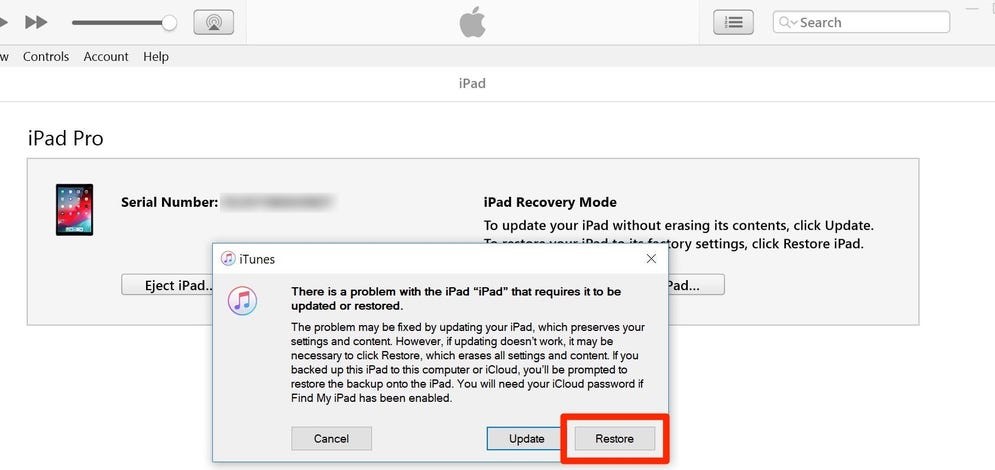
8. 通過 iTunes/Finder 恢復 DFU
這應該是最後採用的方法,因為它與 100% 的數據丟失有關。 同樣,您需要先將 iPad 置於 DFU 模式。 進入 DFU 模式的方法因 iPad 型號而異。
- 對於帶有主頁按鈕的 iPad:按住電源和主頁按鈕 8 秒鐘。 鬆開電源按鈕並按住主屏幕按鈕,直到您看到通知“iTunes 檢測到 iPad 處於恢復模式”。
- 對於沒有主頁按鈕的 iPad:按下並鬆開提高音量按鈕,對降低音量按鈕執行相同操作,然後按住電源按鈕直到屏幕變黑。 屏幕變黑後,在按住電源按鈕的同時按住降低音量按鈕。 8-10 秒後鬆開電源按鈕,但繼續按住降低音量按鈕,直到 iPad 出現在 iTunes/Finder 上。 你會看到一個窗口,說它檢測到 iPad 處於恢復模式。
- 單擊確定,然後單擊恢復 iPad。 按照說明完成修復。
iPad 在 DFU 模式下會保持黑色,如果您在屏幕上看到任何其他圖標,您可能需要從頭開始重新操作。
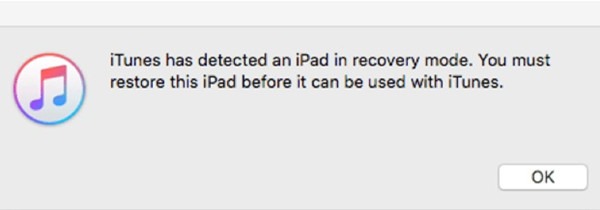
9. 更換電池或其他組件
如果上述所有方法都失敗了,則可以肯定您的 iPad 重啟循環是由硬件問題引起的。 在這種情況下,應在授權服務中心更換電池和其他硬件組件。
結論
iPad 啟動循環問題可能非常令人沮喪。 但是,有幾種方法可以解決此問題,如本文中所強調的。 為確保您獲得較高的成功率,選擇名為 Umendit, 的多合一 iOS 工具至關重要,該工具已被證明有助於解決所有類型的 iOS/iPadOS/tvOS 問題。 該軟件易於使用,不會導致數據丟失或惡意軟件攻擊。 只需下載並嘗試一下!